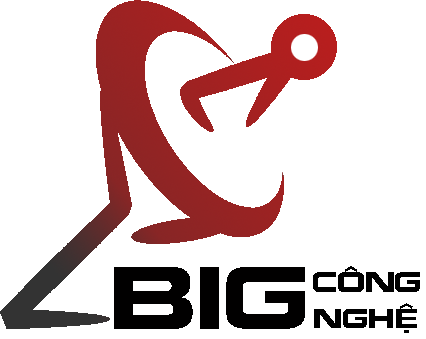Nếu máy tính của bạn bị theo dõi bởi ai đó thì sẽ thật nguy hiểm. Bởi bạn có thể bị lộ mất thông tin cá nhân, tài khoản ngân hàng và rất nhiều thứ riêng tư khác. Vậy đâu là cách phát hiện máy tính bị theo dõi và xử lý ra sao. Hãy cùng tìm câu trả lời ngay trong bài viết dưới đây!
Nội dung
1.Tổng hợp các cách phát hiện máy tính bị theo dõi
1.1 Cách phát hiện máy tính bị theo dõi thông qua lịch sử mở file
Trên hệ điều hành Windows 10, các file, ảnh, tài liệu,… mà các bạn mở hoặc ai đó mở trên máy tính đều được lưu trữ lại trong lịch sử ThisPC. Dựa vào những dữ liệu này các bạn sẽ biết được việc có ai đó mạo danh, truy cập và mở các file trên máy tính của các bạn hay không. Tuy nhiên, các bạn phải nhớ được là mình dạo gần đây mở những tài liệu gì, file gì để tránh nhầm lẫn.
Cách thực hiện như sau:
Bước 1: Mở This PC trên máy tính.
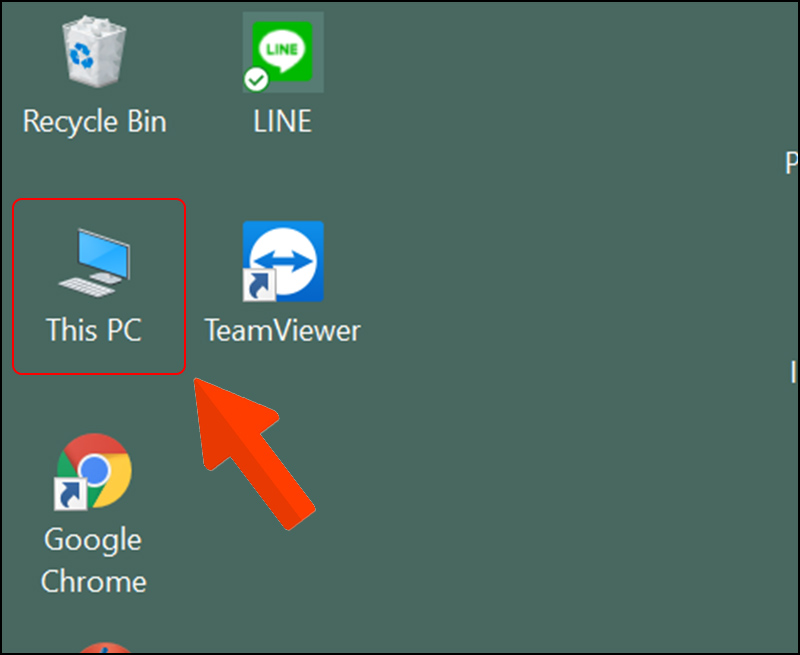
Bước 2: Chọn Quick Access –> Recent file nơi lưu trữ toàn bộ lịch sử mở file, dữ liệu gần đây của các bạn.
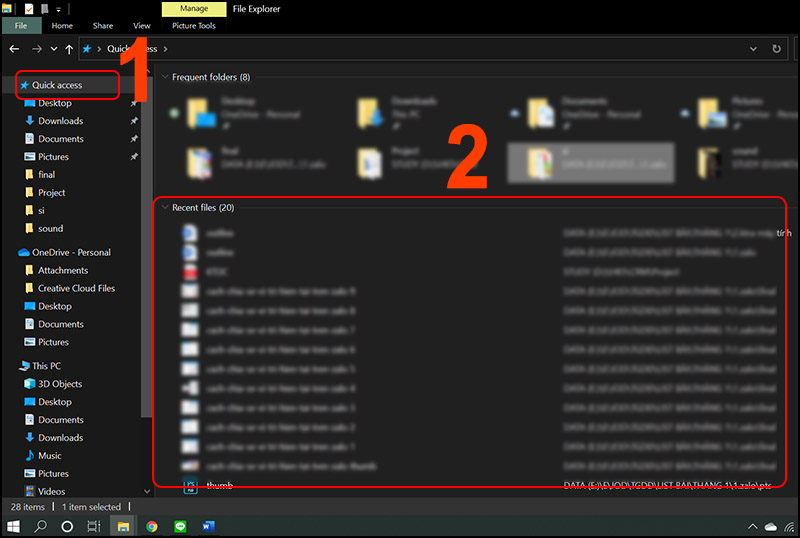
Hãy kiểm tra xem có bất kỳ tài liệu, file nào được mở bất thường không. Nếu có thì các bạn hãy cảnh giác và tiếp tục theo dõi, thậm chí là ghi những file mình mở trong ngày ra để tăng độ chuẩn xác.
Lưu ý: Một số trường hợp các bạn có thể kết luận được luôn máy tính của mình đang bị theo dõi như sau:
Nếu như các bạn mở Quick Access –> Recent file mà không hề có bất kì file nào được mở gần đây thì có nghĩa là “kẻ theo dõi” đã xoá chúng đi để tránh các bạn nghi ngờ. Những dữ liệu trên Recent file sẽ không tự mất đi mà chúng chỉ bị mất đi khi ai đó xoá mà thôi.
1.2 Kiểm tra lịch sử duyệt Web
Kiểm tra lịch sử duyệt Web cũng là cách phát hiện máy tính bị theo dõi. Kẻ theo dõi lcó thể truy cập vào trình duyệt Web mà bạn hay sử dụng để khai thác các thông tin như: Tài khoản mạng xã hội, tài khoản ngân hàng… Vậy nên các bạn hãy chịu khó kiểm tra lịch sử Web bằng cách nhấn tổ hợp Ctrl + H để biết chính xác nhé!
1.3 Kiểm tra máy tính có đăng nhập lạ hay không
Trên Windows 10, cho dù các bạn có đặt mật khẩu hay không thì đều phải nhấn Enter tại LockScreen để truy cập vào máy. Mỗi lần đăng nhập đều sẽ được lưu trữ lại. Tuy nhiên, để dựa vào thông tin đăng nhập mà phán đoán máy tính có bị theo dõi không thì có lẽ hơi khó.
Bạn hãy thực hiện như sau:
Bước 1: Mở MenuStart và nhập Event Viewer để xem nhật ký Log.
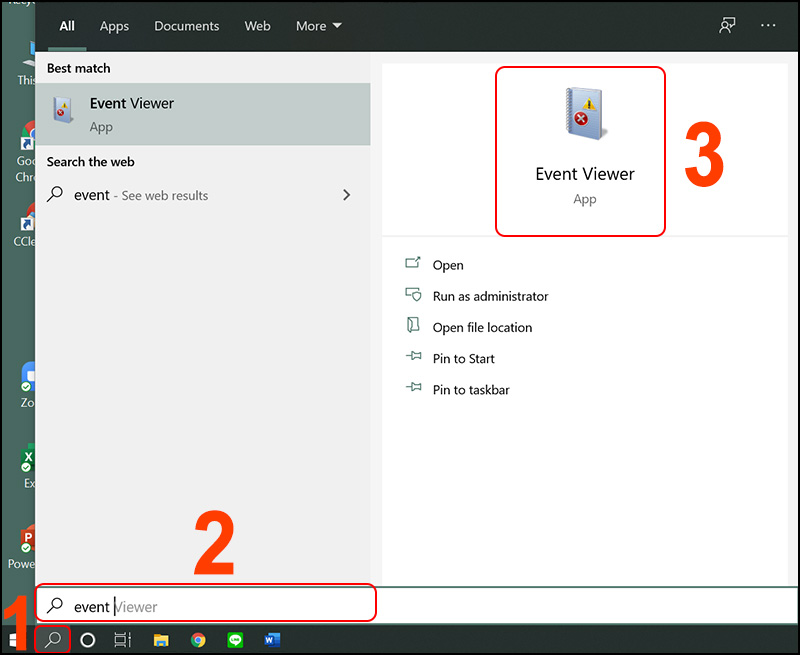
Bước 2: Sau đó, chọn Windows Logs và tìm mục Security. Đây là nơi lưu trữ toàn bộ các thông tin liên quan đến các lần đăng nhập và kích hoạt Windows trên máy tính của các bạn.
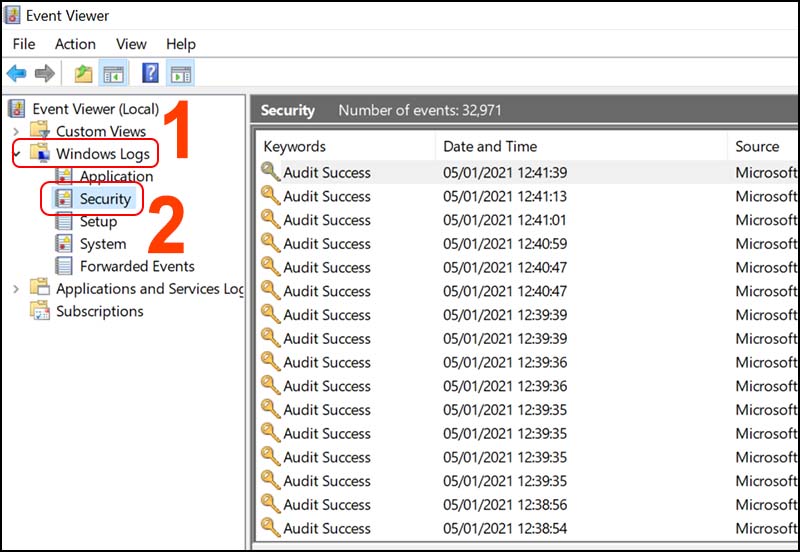
Bước 3: Tuy nhiên, dựa vào các logs này để kiểm tra thì rất khó. Do đó, bạn chỉ cần quan tâm đến Event ID 4672 vì đây là log đăng nhập đặc biệt, có thể là quyền đăng nhập máy tính từ xa thông qua mạng.
Để tìm kiếm kết quả 4672 nhanh nhất các bạn hãy chọn Find…
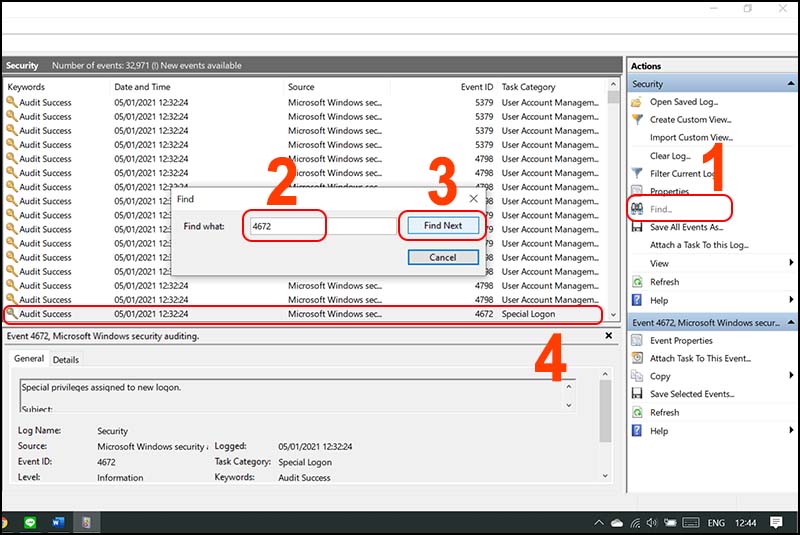
Bước 4: Các kết quả logs 4672 sẽ xuất hiện, các bạn hãy theo dõi mốc thời gian khởi động xem có cái nào khác biệt hay không? Nếu có tức là có người khác đang khởi động máy tính của các bạn một cách âm thầm.
1.4 Kiểm tra tình trạng CPU là mộ trong những cách phát hiện máy tính bị theo dõi
Khi máy tính bị dính các phần mềm chạy ngầm theo dõi, khai thác dữ liệu thì tình trạng CPU thương Full Load (kể cả khi không sử dụng, không mở ứng dụng). Trong trường hợp là mã theo dõi, chạy ngầm BitCoin thì không những CPU Full Load mà còn có cả GPU Full Load theo.
Để kiểm tra bạn làm như sau:
Bước 1: Click chuột phải vào Taskbar và chọn Task Manager để kiểm tra.
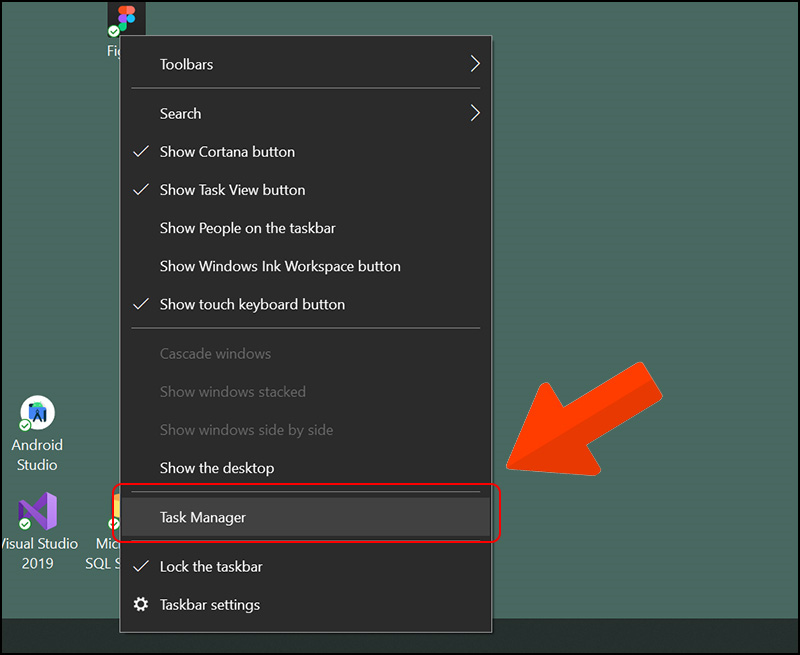
Bước 2: Tắt toàn bộ các ứng dụng trên máy tính và xem % làm việc của CPU. Nếu chúng thường xuyên chạy lên tới 85-100% khi không mở ứng dụng thì rất nhiều khả năng bạn đang bị theo dõi.
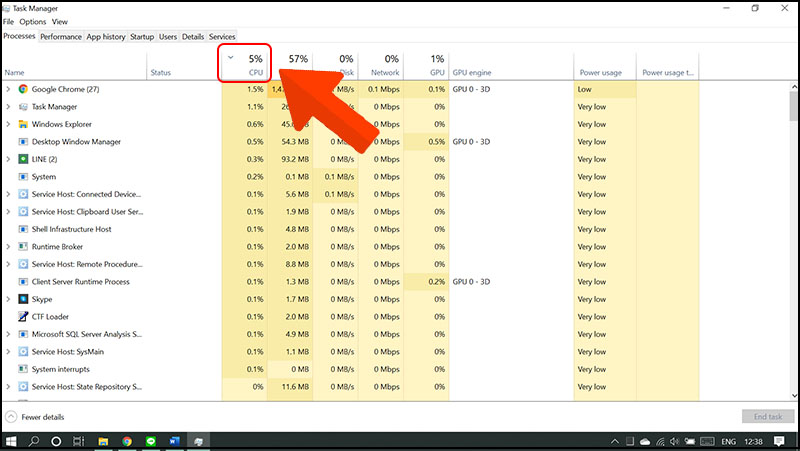
1.5 Kiểm tra Camera trên Laptop
Một trong những cách phát hiện máy tính bị theo dõi khá đơn giản và kiểm tra camera đối với laptop. Đa số các camera hay chính là Webcam trên Laptop sẽ được “đính kèm” với một đèn màu để hiển thị trạng thái hoạt động. Nếu như các bạn thấy đèn báo Webcam tự động sáng mà các bạn không mở bất kỳ ứng dụng nào liên quan đến Webcam thì tức là đang có kẻ xấu truy cập Webcam của các bạn và theo dõi.
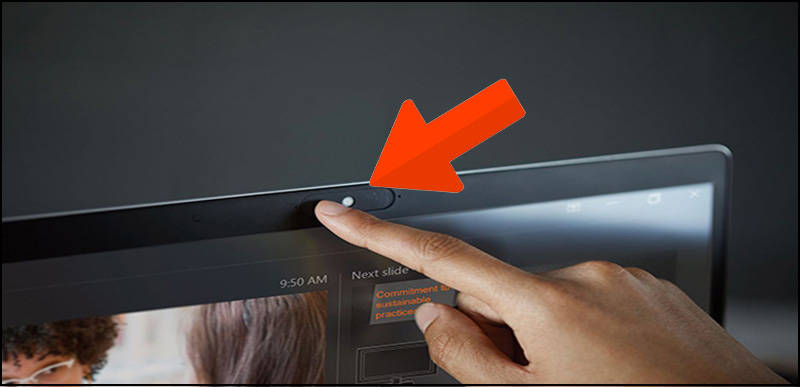
1.6 Thấy các chương trình không xác định được cài đặt trên máy tính
Một trong những cách phổ biến nhất mà máy tính dễ bị theo dõi từ xa là thông qua phần mềm độc hại. Bạn nên thường xuyên kiểm tra các chương trình mình đã cài đặt. Đôi khi một số phần mềm không mong muốn có thể được cài đặt, trong khi bạn đang cố gắng cài đặt một cái gì đó khác. Nếu nhận thấy một số chương trình đáng ngờ mà bạn chưa bao giờ thử tải trên máy tính của mình – hãy xóa nó ngay lập tức.
2. Cách xử lý máy tính bị theo dõi
Cách tốt nhất để giải quyết vấn đề máy tính bị theo dõi là bạn hãy backup (sao lưu) dữ liệu cá nhân ra ngoài một cách nhanh chóng và tiến hành cài lại Windows, MacOS (hệ điều hành) để toàn bộ những file ẩn, phần mềm ẩn của kẻ xấu biến mất khỏi máy tính.
Ngoài ra, bạn nên bảo vệ máy tính của mình khỏi những kẻ theo dõi bằng cách sau:
– Thường xuyên cập nhật hệ điều hành máy để nâng cấp liên tục phần mềm bảo vệ trong máy.
– Không truy cập các trang web lậu, không bảo mật.
– Chỉ tải xuống phần mềm từ các trang web đáng tin cậy.
– Hạn chế mở Email từ những tài khoản lạ, mail spam.
– Di chuyển con trỏ chuột tới liên kết trước khi nhấp vào chúng, sau đó đảm bảo bạn được chuyển hướng đến đúng trang web.
– Cài đặt chương trình chống vi-rút đáng tin cậy, quét hệ thống của bạn thường xuyên và không bỏ qua các thông báo chống vi-rút.
Lời kết
Vậy là Big Công Nghệ đã giới thiệu tới bạn 6 cách phát hiện máy tính bị theo dõi và cách để xử lý đơn giản nhất. Chúc bạn thực hiện thành công.